Solucionar el error de autenticación de WiFi en Android
Miscelánea / / November 28, 2021
Los teléfonos Android son capaces de hacer muchas cosas. Con el tiempo, se ha desarrollado a pasos agigantados, y ahora es posible hacer casi todo en su teléfono. Sin embargo, para utilizar su teléfono al máximo, necesita una conexión a Internet estable. Aquí es donde entra su Wi-Fi. Wi-Fi se ha convertido en una necesidad absoluta en el mundo urbano. Por lo tanto, es extremadamente inconveniente cuando no podemos conectarnos a él.
Hay varios errores que pueden dificultar una conexión inalámbrica e impedirle acceder a Internet. Uno de esos errores es el Error de autenticación WiFi. Este mensaje de error aparece en su pantalla cuando su dispositivo no puede conectarse a una red Wi-Fi en particular. Aunque no haya cometido ningún error al escribir la contraseña o al intentar conectarse a una red Wi-Fi utilizada anteriormente, es posible que se encuentre con este error de vez en cuando. Sin embargo, la buena noticia es que este error se puede solucionar fácilmente.
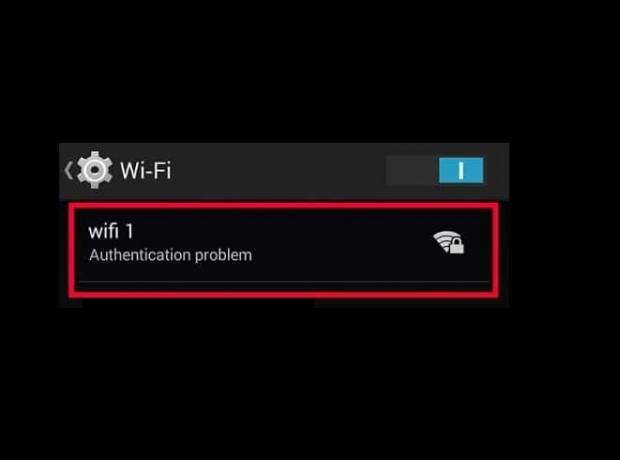
Contenido
- Cómo reparar el error de autenticación WiFi en Android
- ¿Cuál es el motivo del error de autenticación WiFi en Android?
- Método 1: Olvídese de la red y luego vuelva a conectarse
- Método 2: cambiar de red DHCP a red estática
- Método 3: actualice el sistema operativo Android
- Método 4: alternar el modo avión
- Método 5: reinicie su enrutador
- Método 6: restablecer la configuración de red
- Método 7: use una herramienta de reparación
- Método 8: realizar un restablecimiento de fábrica
Cómo reparar el error de autenticación WiFi en Android
En este artículo, vamos a discutir una serie de soluciones que resolverán su problema de manera fácil y rápida, pero antes de eso, entendamos qué causa este error.
¿Cuál es el motivo del error de autenticación WiFi en Android?
Echemos un vistazo a cómo se establece una conexión Wi-Fi entre su móvil y el enrutador. Cuando toca una red Wi-Fi en particular, su dispositivo envía una solicitud de conexión al enrutador junto con la contraseña para esa red. El enrutador ahora verifica si esta contraseña coincide o no con la almacenada en su memoria. Si las dos contraseñas no coinciden, se le niega el permiso para conectarse a la red y se produce el error de autenticación WiFi. La parte extraña es cuando este error ocurre en una red Wi-Fi familiar o guardada previamente.
Hay varias razones por las que se produce este error. Podría deberse a:
1. Intensidad de la señal de Wi-Fi - Si la intensidad de la señal es baja, el error de autenticación se produce con mayor frecuencia. En este caso, se recomienda a los usuarios que se aseguren de la conectividad de la señal y vuelvan a intentarlo después de reiniciar el dispositivo.
2. Modo avión - Si el usuario activa accidentalmente el modo Avión en su dispositivo, ya no podrá conectarse a ninguna red.
3. Actualizaciones - Algunas actualizaciones del sistema y del firmware también pueden causar este tipo de errores. En tal caso, aparecerá un mensaje pidiéndole que vuelva a ingresar el nombre de usuario y la contraseña.
4. Enrutador - Cuando la función del enrutador falla, también genera problemas de conectividad con Wi-Fi.
5. Límite de recuento de usuarios - Si se excede el límite de recuento de usuarios para una conexión Wi-Fi, puede generar un mensaje de error de autenticación.
6. Conflictos de configuración de IP - A veces, se produce un error de autenticación de Wi-Fi debido a conflictos de configuración de IP. En este caso, será útil modificar la configuración de red.
A continuación, se muestran algunos métodos sencillos para corregir errores de autenticación de Wi-Fi en dispositivos Android. Las soluciones pueden variar un poco según la causa y el modelo de su teléfono inteligente.
Método 1: Olvídese de la red y luego vuelva a conectarse
La forma más sencilla de resolver este problema es simplemente hacer clic en Olvídese del Wi-Fi y vuelva a conectarse. Este paso requiere que vuelva a ingresar la contraseña de la red Wi-Fi. Por lo tanto, asegúrese de tener la contraseña correcta antes de hacer clic en la opción Olvidar Wi-Fi. Ésta es una solución eficaz y, a menudo, resuelve el problema. Olvidar y volver a conectarse a la red le brinda una nueva ruta IP y esto podría solucionar el problema de la falta de conectividad a Internet. Para hacer esto:
1. Arrastre hacia abajo el menú desplegable desde el panel de notificaciones en la parte superior.
2. Ahora, mantenga presionado el símbolo de Wi-Fi para abrir la lista de redes Wi-Fi.

3. Ahora, simplemente toque el nombre del Wi-Fi al que está conectado y haga clic en el 'Olvidar' opción.
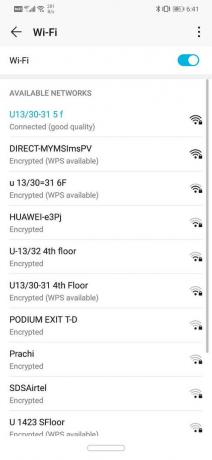
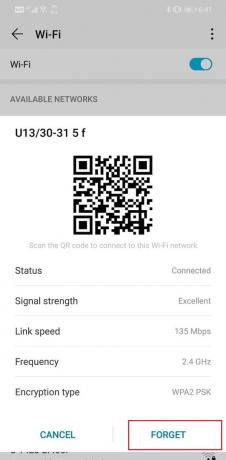
4. Después de eso, simplemente toque el mismo Wi-Fi nuevamente y ingrese la contraseña y haga clic en conectar.
Método 2: Cambiar de red DHCP a red estática
El error de autenticación WiFi puede deberse a un Conflicto de IP. Si otros dispositivos pueden verse afectados, también lo pueden hacer los teléfonos inteligentes Android. Sin embargo, existe una solución sencilla a este problema. Todo lo que necesita hacer es cambiar la configuración de red de DHCP a Estático.
1. Arrastre hacia abajo el menú desplegable desde el panel de notificaciones en la parte superior.
2. Ahora, mantenga presionado el Símbolo de Wi-Fi para abrir la lista de redes Wi-Fi.

3. Ahora, toca el nombre del Wi-Fi y manténgalo presionado para ver el menú avanzado. Luego haga clic en el Modificar red opción.
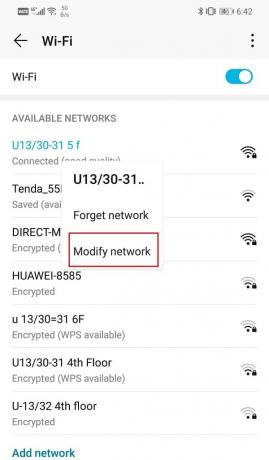
4. Ahora, seleccione Configuración de IP y cámbiela a estática.
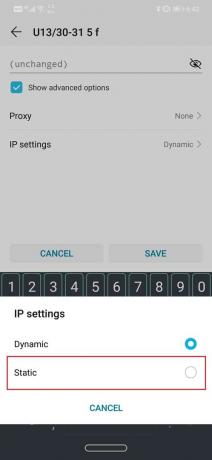
5. Anote los detalles que ve en el campo de la dirección IP y luego elimínelo. Luego ingrese nuevamente y haga clic en el botón Guardar.
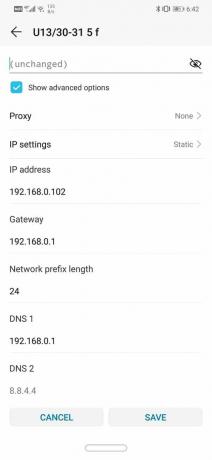
6. En cuanto a otros detalles como DNS, Gateway, Netmask, etc. lo encontrará en la parte posterior de su enrutador o puede comunicarse con su proveedor de servicios de red para obtener la información.
Leer también:Corregir el error de Internet puede no estar disponible en Android
Método 3: actualice el sistema operativo Android
A veces, cuando hay una actualización del sistema operativo pendiente, la versión anterior puede tener algunos errores. Como resultado, es posible que experimente un error de autenticación de WiFi en Android. La mejor solución para esto es descargar e instalar la última actualización que generalmente viene con una corrección de errores para los problemas existentes.
1. Abierto Ajustes en su dispositivo. A continuación, toque el Sistema opción.

2. Aquí encontrará la opción para Actualizaciones de software. Haga clic en él y su teléfono ahora buscar actualizaciones automáticamente.
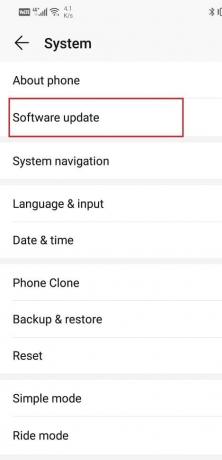
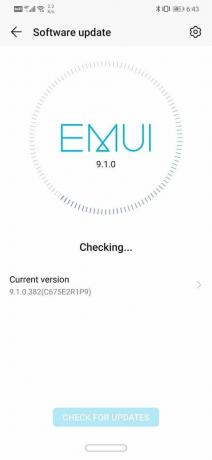
3. Si ve que hay actualizaciones disponibles, toque el Botón Descargar actualizaciones.
4. Esto tomará algunos, ya que las actualizaciones se descargarán y luego se instalarán en su dispositivo. Luego se reiniciará automáticamente y cuando lo haga, intente conectarse a la red WiFi nuevamente y vea si puede corrige el error de autenticación WiFi en tu teléfono Android.
Método 4: alternar el modo avión
Otra solución fácil es activar el modo avión avión y luego vuelva a apagarlo en un momento. Básicamente, restablece todo el centro de recepción de red de su teléfono. Su teléfono ahora buscará automáticamente redes móviles y WiFi. Es una técnica sencilla que demuestra ser bastante eficaz en múltiples ocasiones. Simplemente arrastre hacia abajo desde el panel de notificaciones y toque el botón Modo avión presente en el menú Configuración rápida.

Leer también:Solucionar problemas de conexión Wi-Fi de Android
Método 5: reinicie su enrutador
Como se mencionó anteriormente, un error de autenticación de WiFi puede ser causado por su Router de wifi. Debido a una falla técnica, es posible que el enrutador no pueda comparar las contraseñas y, por lo tanto, dé luz verde para establecer una conexión. Sin embargo, un simple reinicio a menudo puede resolver el problema. Ahora, hay tres formas en las que puede reiniciar su enrutador.

1. Retire el cable de alimentación - La forma más sencilla y fácil de apagar un enrutador es desconectándolo de la fuente de alimentación. Para algunos enrutadores básicos, esta es la única forma de apagarlo, ya que ni siquiera tienen un interruptor de encendido. Espere un par de minutos y luego vuelva a conectarlo.
2. Apague con el botón de encendido - Si no es posible acceder al cable de alimentación del enrutador, también puede apagarlo con el botón de encendido. Simplemente apague su enrutador durante unos minutos y luego vuelva a encenderlo.
3. Modificar la configuración de la conexión - Como se mencionó anteriormente, puede experimentar el error de autenticación de WiFi si ya hay demasiados dispositivos conectados a la red y se ha alcanzado el límite máximo. La solución simple a este problema es ajustar la configuración del enrutador para aumentar la cantidad máxima de dispositivos que se pueden conectar a la red. Sin embargo, esto solo es válido si es posible ampliar aún más el límite de lo que es en la actualidad. Una vez que haya hecho eso, simplemente reinicie su enrutador utilizando cualquiera de los dos métodos descritos anteriormente.
Método 6: restablecer la configuración de red
La siguiente opción en la lista de soluciones es restablecer la configuración de red en su dispositivo Android. Es una solución eficaz que borra todas las configuraciones y redes guardadas y reconfigura el WiFi de su dispositivo. Para hacer esto:
1. Ve a la Ajustes de su teléfono. A continuación, haga clic en el Sistema pestaña.

2. Clickea en el Reiniciar botón.

3. Ahora, seleccione el Reiniciar configuración de la red.

4. Ahora recibirá una advertencia sobre cuáles son las cosas que se van a restablecer. Clickea en el "Reiniciar configuración de la red" opción.
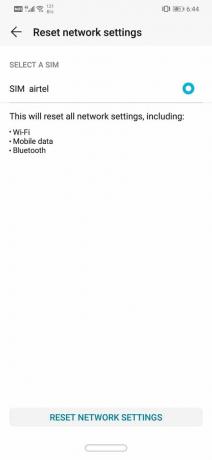
5. Ahora, intente conectarse a la red WiFi nuevamente y vea si puede corregir el error de autenticación WiFi en su teléfono Android.
Método 7: use una herramienta de reparación
También es posible que la fuente del error sea alguna aplicación maliciosa o un error en algún software. Localizar y eliminar la fuente de todos los problemas podría solucionar el problema de autenticación de WiFi. Para hacer esto, puede tomar la ayuda de herramientas de reparación de terceros. Estas aplicaciones escanearán su dispositivo en busca de posibles fuentes de conflictos y fallas. Tú puedes descargar iMyFoneFixppo para su dispositivo Android y utilice sus servicios profesionales para solucionar problemas de su dispositivo. Es extremadamente rápido y efectivo y puede resolver su problema en unos minutos.
1. Debe descargar e instalar el software en su computadora y, una vez que el software esté en funcionamiento, debe proporcionar la información necesaria sobre su dispositivo.
2. La herramienta le pedirá información como la marca, número de modelo, país / región y operador de red.
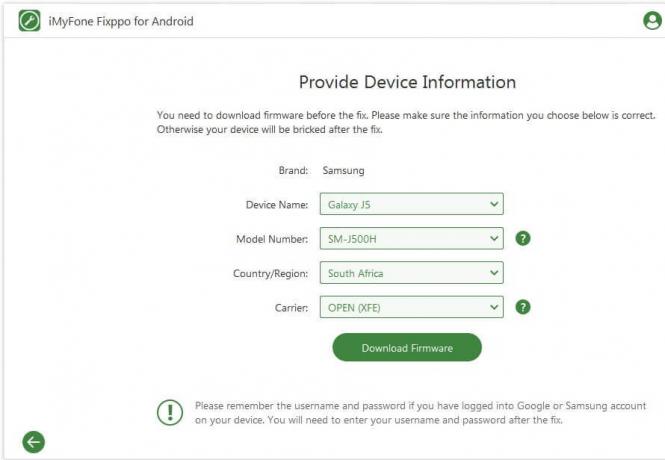
3. Una vez que haya completado todos los detalles, el software le pedirá que descargue el firmware para su dispositivo.
4. Después de eso, simplemente conecta tu dispositivo a la computadora usando un cable USB y listo.
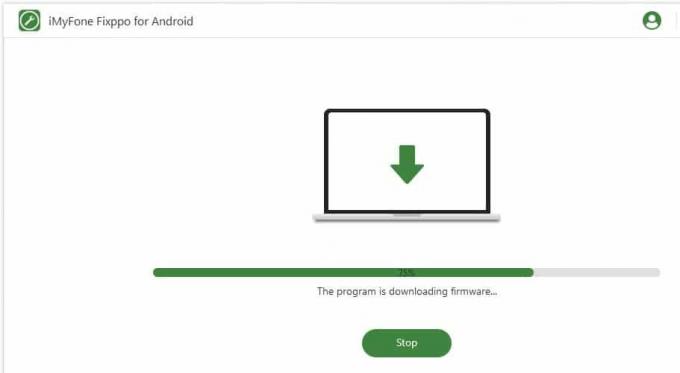
5. La herramienta de reparación ahora escanee su dispositivo en busca de problemas y corríjalos automáticamente.
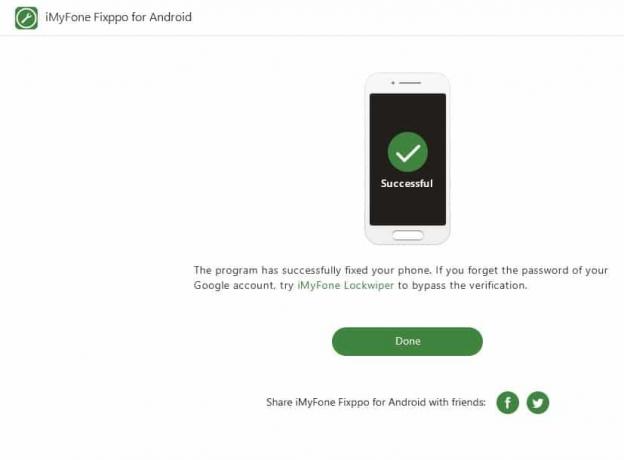
Método 8: realizar un restablecimiento de fábrica
Si todos los métodos anteriores fallan, entonces tendrá que sacar las armas grandes y ese es el restablecimiento de fábrica. Optar por un restablecimiento de fábrica eliminaría todas sus aplicaciones, sus datos y también otros datos como fotos, videos y música de su teléfono. Por esta razón, es recomendable que cree una copia de seguridad antes de realizar un restablecimiento de fábrica. La mayoría de los teléfonos le piden que haga una copia de seguridad de sus datos cuando intenta restablecer de fábrica su teléfono. Puede utilizar la herramienta incorporada para realizar copias de seguridad o hacerlo manualmente, la elección es suya.
1. Ve a la Ajustes de su teléfono y luego toque el Sistema pestaña.

2. Toque en Copia de seguridad de restauracion en la pestaña Sistema.
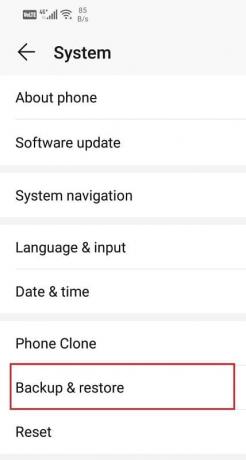
3. Ahora, si aún no ha realizado una copia de seguridad de sus datos, haga clic en el Opción de copia de seguridad de sus datos para guardar sus datos en Google Drive.
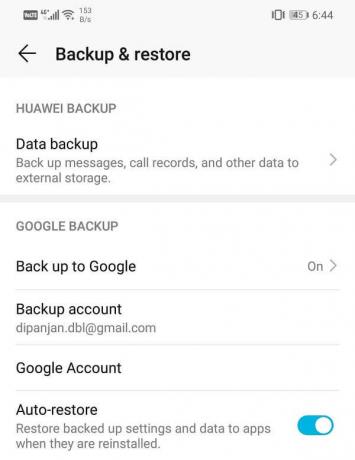
4. Después de eso, haga clic en el Reiniciarpestaña. Y haga clic en el Restablecer opción de teléfono.

5. Esto tomará algún tiempo. Una vez que el teléfono se reinicie nuevamente, intente conectarse a la red Wi-Fi nuevamente. Si el problema persiste, debe buscar ayuda profesional y llevarla a un centro de servicio.
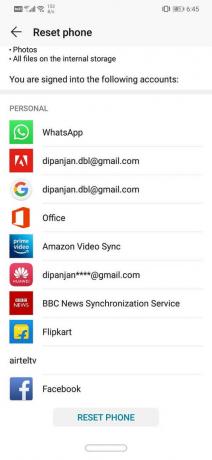
Recomendado:
- 10 formas de arreglar Android conectado a WiFi pero sin Internet
- 3 formas de cerrar sesión en Facebook Messenger
Con esto, llegamos al final de la lista de varias soluciones que puedes intentar corregir el error de autenticación WiFi en Android. Si el problema persiste, lo más probable es que se deba a algún error relacionado con el servidor por parte de su proveedor de servicios de Internet. Es mejor que se comunique con ellos y se queje de este problema y espere a que resuelvan el problema. Esperamos que al utilizar los métodos descritos anteriormente, pueda resolver el problema y su dispositivo se conecte correctamente a la red WiFi.



